Galaxy Tab S:ハードリセットとソフトリセットの方法
サムスンギャラクシータブSタブレットをソフトおよびハードリセットする方法。

新しいGalaxyJ7電話を入手するときに最初に実行する必要がある最も重要な手順の1つは、SIMとSDカードをインストールすることです。プロセスは非常に簡単なので、技術に精通していない人でも簡単にインストールできます。
かなり簡単に聞こえるかもしれませんが、SIMカードとSDカードを扱う前と扱うときに覚えておくべきことがいくつかあります。次のガイドでは、問題が発生しないように、知っておく必要のあるすべての情報を提供します。
SIMカードの挿入は簡単ですが、最初にスロットを見つける必要があります。SIMスロットは、バッテリーの真上にある背の高いスロットの隣にある小さな金属製のスロットです。SIMカードをつかみ、金の接点が下を向いていることを確認します。

スライドさせますが、少しだけ無理に押し込まなくても驚かないでください。トラブルが多すぎる場合は、少しカットする必要があるかもしれませんが、カットしすぎないように注意してください。
SIMカードを取り外すには、電話の電源がオフになっていることを確認してください。SIMカードスロットを見つけるための最善の方法で、背面カバーをそっと取り外します。それがまだオンになっている間にSIMカードを取り外そうとすると、修理できないほど電話とSIMカードに損傷を与える可能性があります。
Samsung Galaxy J7は、最大128GBのメモリカードをサポートできます。一部のカードはお使いの携帯電話と互換性がない可能性があるため、SDカードを購入するときは注意してください。メモリカードを購入する前に、お使いの携帯電話と互換性のあるもので宿題をすることを確認してください。
メモリーカードを挿入するときは、会社のロゴが表向きになっていることを確認してください。金色の接点は下向きにする必要があり、無理に押し込まないように注意してください。メモリカードのスロットは、バッテリーの真上にあり、2つのスロットのうち最大のものになります。
Galaxy J7は、メモリカード用のFATおよびexFATファイルシステムをサポートしています。使用しているカードが別のファイルシステムにある場合、J7はそれを再フォーマットするように要求します。SDカードを挿入すると、「マイファイル」>「SDカード」フォルダにファイルディレクトリが表示されます。
注:データの継続的な消去と書き込みは、メモリカードの寿命を縮めます。
メモリカードを取り外す前に、マウントを解除する必要があります。これを行うには、[設定]> [ストレージ]> [SDカード]> [マウント解除]に移動します。これが完了したら、電話の電源を切り、背面カバーを取り外し、バッテリーを引き出し、メモリカードを引き出します。
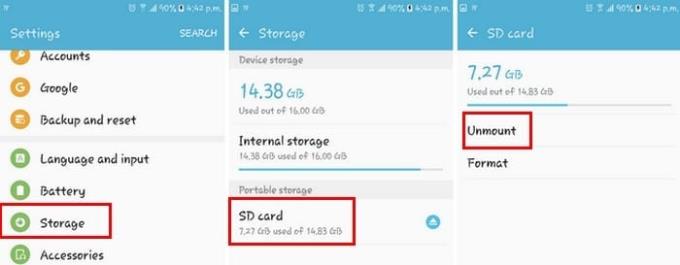
データにアクセスまたは転送している間は、メモリカードを絶対に取り外さないことが重要です。これを行うと、データの損失や破損、またはカードや電話の損傷につながる可能性があります。
何かが聞こえるかもしれませんが、メモリを更新するためだけに、SDカードとSIMカードを正しく挿入および取り外す方法を読むことをお勧めします。簡単に通り過ぎてしまったかもしれない何かをいつ覚えているのか、あなたは決して知りません。SIMとSDカードを扱うときにあなたが心に留めているヒントを見逃しましたか?コメントを残して、私たちとあなたの考えを共有してください。
サムスンギャラクシータブSタブレットをソフトおよびハードリセットする方法。
サムスンギャラクシータブで画面の回転をオンまたはオフにする方法。
サムスンギャラクシータブ4のブラウザから履歴、キャッシュ、Cookieデータをクリアする方法
オリジナルのSamsungGalaxyTabタブレットで画面を調整する方法。
ほこりや糸くずがSamsungGalaxy Watchのマイクポートに詰まってオーディオの問題が発生することは珍しくありません。
Powerbeats Proが充電できない場合、別の電源を使用し、イヤフォンを清掃してください。充電中はケースを開いたままにしてください。
設備を良好な状態に保つことは必須です。ここでは、3Dプリンターを最良の状態に保つための役立つヒントをご紹介します。
インクが切れた場合にキヤノン Pixma MG5220でスキャンを有効にする方法。
ノートパソコンが過熱する可能性のある理由と、この問題を回避してデバイスを冷却するためのヒントやコツを見つけましょう。
ゲームを楽しむ準備が整い、『Star Wars Outlaws』をGeForce Nowでプレイしようとすると、エラーコード0xC272008Fが発生。Ubisoftゲームを再び遊ぶための唯一の解決策を見つけましょう。
3Dプリンターを維持することは、最高の結果を得るために非常に重要です。念頭に置くべき重要なヒントをご紹介します。
プリンターの使用しているIPアドレスがわからなくて困っていますか?その情報を見つける方法をお教えします。
Samsungの電話用にAirPodsを購入するかどうか迷っているなら、このガイドが役立ちます。もっとも明白な質問は、両者が互換性があるかどうかです。
BluetoothデバイスをChromebookとペアリングできない場合は、Bluetoothオプションを無効にして、ラップトップを再起動します。
ダブルVPNは、ネットワークの使用状況を監視している人からユーザーを保護するための優れた解決策です。








